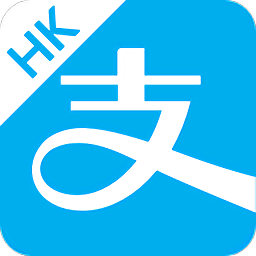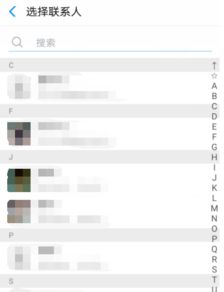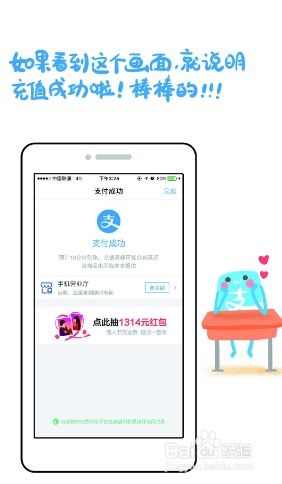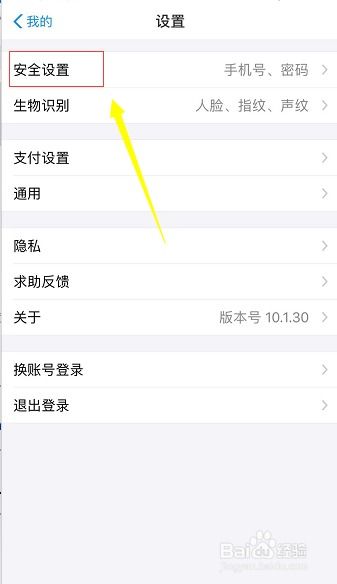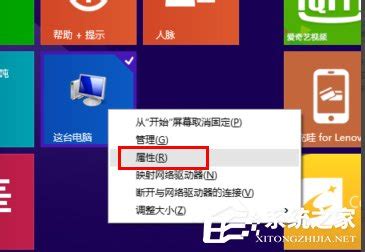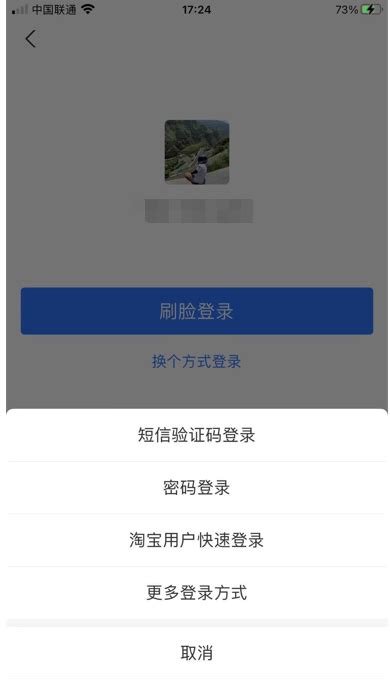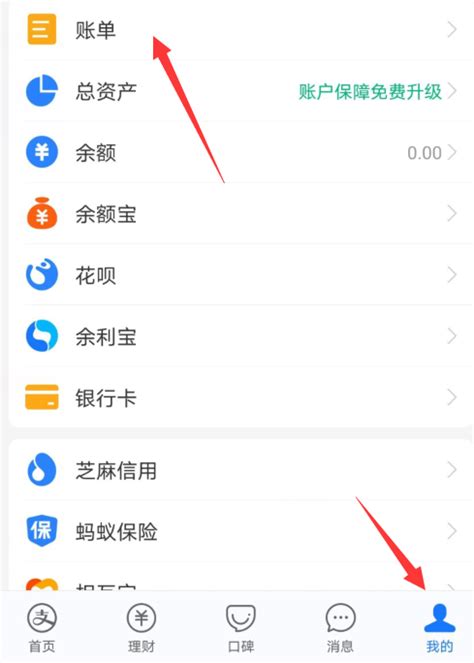一步步教你激活支付宝支付盾:图文并茂,轻松搞定!
在数字支付日益普及的今天,支付安全成为了每一个用户最为关心的问题。支付宝,作为国内领先的第三方支付平台,为了保障用户的资金安全,推出了多重安全防护措施,其中支付盾便是一项重要的安全工具。本文将详细阐述支付宝支付盾的激活流程,帮助用户更好地了解和操作,确保账户安全无忧。

一、认识支付盾
支付盾,作为支付宝的一种高级安全认证工具,其本质是一种硬件设备,外形类似于U盘,内置加密芯片。用户在进行关键交易时,需要插入支付盾并通过验证,从而增加了一层物理安全保护。支付盾能有效防止账户被盗用、密码泄露等安全风险,是用户提升账户安全性的重要手段。

二、购买支付盾
在激活支付盾之前,首先需要购买这一设备。用户可以通过支付宝官方网站(如www.alipay.com)进行购买。具体步骤如下:

1. 登录支付宝账户:在电脑端打开支付宝官网,使用自己的账号和密码登录。
2. 进入安全中心:登录后,点击页面右上角的“安全中心”链接,进入安全管理页面。
3. 选择购买支付盾:在安全中心页面,找到“安全工具”区域,点击“支付盾”旁边的“管理”或“购买”按钮。如果是首次购买,系统会显示购买页面;如果已购买,则直接进入管理页面。
4. 填写购买信息:在购买页面,用户需要填写身份证号(用于身份验证)、收货人姓名、收货地址及联系电话等信息。这些信息将用于支付盾的邮寄和后续服务。
5. 确认购买并支付:核对信息无误后,点击“确定”按钮,使用支付宝完成支付盾的购买付款。支付成功后,用户只需等待支付盾邮寄到家。
三、支付盾激活流程
收到支付盾后,接下来是激活步骤。以下是详细的激活流程:
1. 登录支付宝账户:再次打开支付宝官网,并使用账户登录。
2. 进入安全中心:登录后,同样点击页面右上角的“安全中心”链接。
3. 插入支付盾:将支付盾插入电脑的USB端口。首次插入时,电脑可能会自动识别并安装必要的驱动程序(大多数情况下是自动完成的,无需用户手动操作)。
4. 点击激活:在安全中心页面,找到“安全工具”下的“支付盾”管理选项,点击“立即激活”或类似的按钮。
5. 输入序列号:支付盾背面或包装盒上会有唯一的序列号,用户需要对照输入以确认设备无误。
6. 验证身份:输入支付宝的账户支付密码进行身份验证。这一步是为了确保激活操作是由账户的真实主人进行的。
7. 安装控件:如果页面提示需要安装支付宝安全控件,用户需按照提示点击“安装”按钮,安装控件以确保支付盾能正常使用。
8. 等待激活:完成上述步骤后,系统会开始激活支付盾。这一过程通常需要几十秒到几分钟不等,具体时间取决于网络状况和电脑性能。
9. 激活成功:激活成功后,系统会显示相应的提示信息,如“支付盾激活成功”等。此时,用户的支付宝账户已经成功绑定了支付盾,享受更高层次的安全保护。
四、使用支付盾进行交易
激活支付盾后,用户在进行重要交易(如大额转账、支付密码修改等)时,需要插入支付盾并通过验证。具体操作如下:
1. 插入支付盾:在进行交易前,先将支付盾插入电脑的USB端口。
2. 输入密码:按照页面提示,输入支付宝的支付密码进行验证。
3. 支付盾验证:系统会向支付盾发送一个随机码或进行其他形式的验证,用户需要按照支付盾上的指示(如按键确认、输入动态密码等)进行操作。
4. 完成交易:验证通过后,即可完成交易。此时,交易的安全性得到了极大的提升。
五、注意事项
1. 妥善保管支付盾:支付盾是用户账户安全的重要保障,务必妥善保管,避免丢失或被盗。
2. 定期更新密码:为了账户安全,建议用户定期更新支付宝的支付密码,增强账户防护能力。
3. 及时挂失或注销:如果支付盾丢失或不再使用,应及时在支付宝官网进行挂失或注销操作,以防止账户被盗用。
4. 关注官方信息:支付宝会不定期更新安全策略和功能,用户应关注官方信息,及时了解和掌握新的安全知识和技巧。
综上所述,支付宝支付盾的激活流程并不复杂,只需按照步骤操作即可轻松完成。同时,用户在使用过程中应注意保管好支付盾,并养成良好的安全习惯,以确保账户资金的安全无忧。
- 上一篇: 高效掌握PPT模板套用技巧
- 下一篇: 揭秘SEO:五大实战秘籍,助你网站排名飙升的独门经验!
-
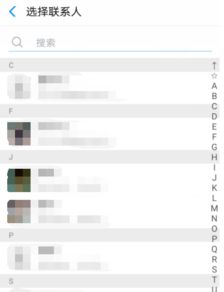 支付宝添加好友全攻略:一步步教你轻松搞定!资讯攻略10-29
支付宝添加好友全攻略:一步步教你轻松搞定!资讯攻略10-29 -
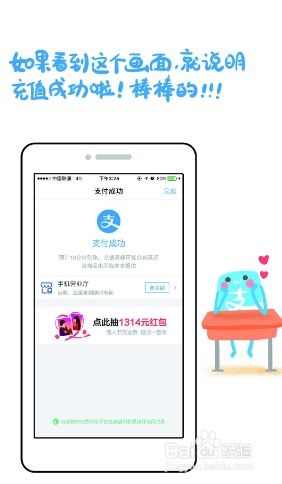 支付宝全攻略:图文并茂,轻松掌握使用技巧资讯攻略11-29
支付宝全攻略:图文并茂,轻松掌握使用技巧资讯攻略11-29 -
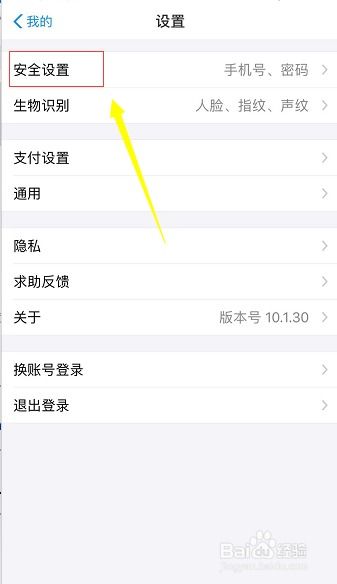 如何轻松注销支付宝账户,一步步教你完成!资讯攻略11-30
如何轻松注销支付宝账户,一步步教你完成!资讯攻略11-30 -
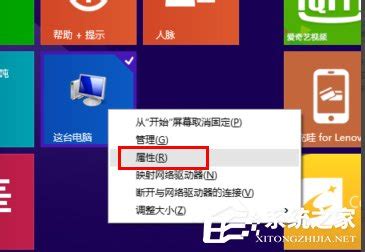 【问答揭秘】如何轻松激活Windows 8系统?一步步教你搞定!资讯攻略10-25
【问答揭秘】如何轻松激活Windows 8系统?一步步教你搞定!资讯攻略10-25 -
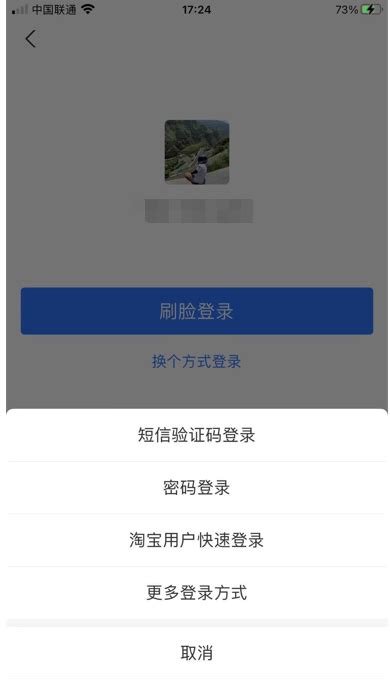 如何激活支付宝账户?资讯攻略10-30
如何激活支付宝账户?资讯攻略10-30 -
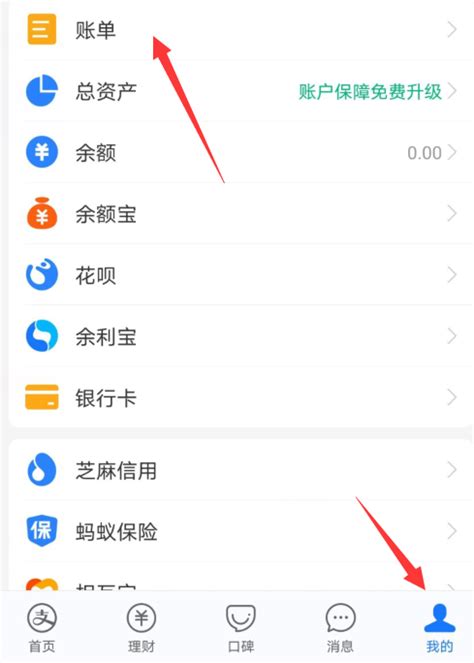 轻松学会:如何用支付宝快速充值QQ币资讯攻略11-19
轻松学会:如何用支付宝快速充值QQ币资讯攻略11-19